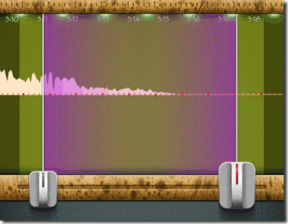Jak tvrdě resetovat tablet Samsung
Různé / / November 28, 2021
Pokud také řešíte problémy s tabletem Samsung, jste na správném místě. Přinášíme vám perfektního průvodce, jak tvrdý reset tabletu Samsung.

Obsah
- Jak obnovit tovární nastavení tabletu Samsung na tovární nastavení
- Metoda 1: Tvrdý reset pomocí nastavení systému
- Metoda 2: Obnovení továrního nastavení pomocí obnovení systému Android
Jak obnovit tovární nastavení tabletu Samsung na tovární nastavení
Než přejdeme k postupu, pojďme pochopit, co znamená tvrdý reset.
Obnovení továrního nastavení – Obnovení továrního nastavení tablet Samsung se obvykle provádí k odstranění všech dat, která jsou s ním spojena. Zařízení by tedy následně vyžadovalo reinstalaci veškerého softwaru. Díky tomu zařízení funguje, jako by bylo úplně nové. Obnovení továrního nastavení se obvykle provádí, když zařízení nefunguje tak, jak by mělo. Pokud narazíte na svůj tablet Samsung v situacích, jako je zasekávání obrazovky, pomalé nabíjení a zamrzání obrazovky neznámé a neověřené instalace softwaru, doporučujeme provést tvrdý reset (obnovení továrního nastavení). přístroj.
Poznámka: Po tvrdém resetu budou všechna data spojená se zařízením smazána. Proto se doporučuje zálohovat všechny soubory, než podstoupíte reset.
Metoda 1: Tvrdý reset pomocí nastavení systému
Zde je návod, jak tvrdě resetovat tablet Samsung v případě, že máte nějaké problémy:
1. Klepněte na Domov tlačítko a přejděte na Aplikace.
2. Vybrat Nastavení a navigovat do Generální management.
3. Hledejte Zálohovat a resetovat nebo jen Možnost resetování, a poté na něj klepněte.
4. Klepněte na Obnovení továrních dat. Znovu klepněte na tlačítko Reset pro potvrzení.
5. Vložte své zámek obrazovky špendlík nebo vzor, když k tomu budete vyzváni, a klepněte na pokračovat.
6. Nakonec klepněte na „Smazat všechny” pro pokračování v obnovení továrního nastavení.
Jakmile dokončíte všechny tyto kroky, váš tablet Samsung projde tvrdým resetem. Poté zařízení vymaže a po dokončení resetu se automaticky restartuje.
Metoda 2: Obnovení továrního nastavení pomocí obnovení systému Android
Tvrdý reset tabletu Samsung se obvykle provádí, když je třeba změnit nastavení z důvodu nesprávného fungování zařízení. Vymaže veškerou paměť uloženou v hardwaru a poté ji aktualizuje nejnovější verzí svého operačního systému. Zde jsou kroky, jak obnovit tovární nastavení tabletu Samsung pomocí nabídky Android Recovery:
1. zmáčkni Tlačítko napájení a nějakou dobu to podržte. Tohle bude vypnout tablet Samsung.
2. Nyní stiskněte tlačítko Zvýšit hlasitost + Tlačítka domů a držet je nějakou dobu pohromadě.
3. Pokračujte krokem 2 a nyní začněte držet tlačítko napájení. Počkejte, až se na obrazovce objeví logo Samsung. Jakmile se objeví, uvolnění všechna tlačítka.
4. Při provádění všech kroků, Obnova systému Android objeví se obrazovka.
5. V nabídce Obnovení systému Android přejděte na Vymazat data/obnovit tovární nastavení a vyberte jej.
Poznámka: Na několika zařízeních Android Recovery nepodporuje dotyk a v takovém případě použijte tlačítka hlasitosti k navigaci a tlačítko napájení k výběru vaší volby.
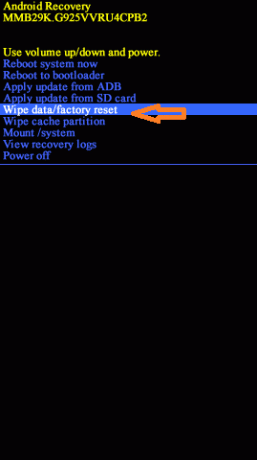
6. Počkejte, až se zařízení resetuje, a po dokončení vyberte Restartujte nyní váš systém.
Obnovení továrního nastavení tabletu Samsung bude dokončeno, jakmile dokončíte všechny výše uvedené kroky. Chvíli tedy počkejte a poté začněte na svém zařízení pracovat.
Doporučeno:
- Jak obnovit tovární nastavení Samsung Galaxy S
- Opravit chybu selhání fotoaparátu na Samsung Galaxy
- Jak resetovat telefon Android
- Opravte problém s černou obrazovkou na Samsung Smart TV
Doufáme, že vám tento průvodce pomohl a že jste byli schopni udělat a tvrdý reset vašeho tabletu Samsung. Máte-li jakékoli dotazy/komentáře k tomuto článku, neváhejte je napsat do sekce komentářů.